?ppt快速設(shè)置logo透明背景色的教程
時間:2024-02-23 09:45:59作者:極光下載站人氣:483
作為一款熱門的演示文稿制作軟件,ppt軟件為用戶帶來了許多強(qiáng)大且實(shí)用的功能,能夠滿足用戶多樣的制作需求,因此ppt軟件成為了用戶演示工作報告或?qū)W習(xí)報告時的必備工具,當(dāng)用戶在制作演示文稿時,在幻燈片上插入了logo,用戶想要將logo設(shè)置成透明背景色,卻不知道怎么來操作實(shí)現(xiàn),其實(shí)這個問題是很好解決的,用戶直接在菜單欄中點(diǎn)擊圖片工具和顏色選項,接著選擇設(shè)置透明色并單擊圖片背景即可成功去除,詳細(xì)的操作過程是怎樣的呢,接下來就讓小編來向大家分享一下ppt快速設(shè)置logo透明背景色的方法教程吧,希望用戶能夠從中獲取到有用的經(jīng)驗(yàn)。
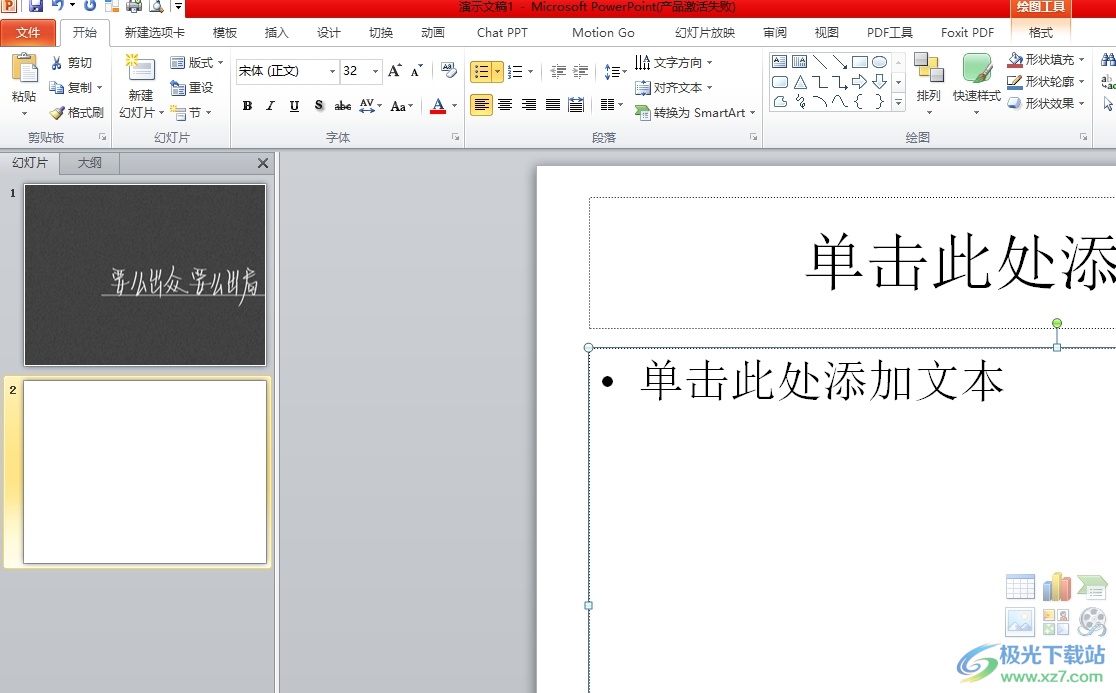
方法步驟
1.用戶在電腦上打開ppt軟件,并來到演示文稿的編輯頁面上來進(jìn)行設(shè)置
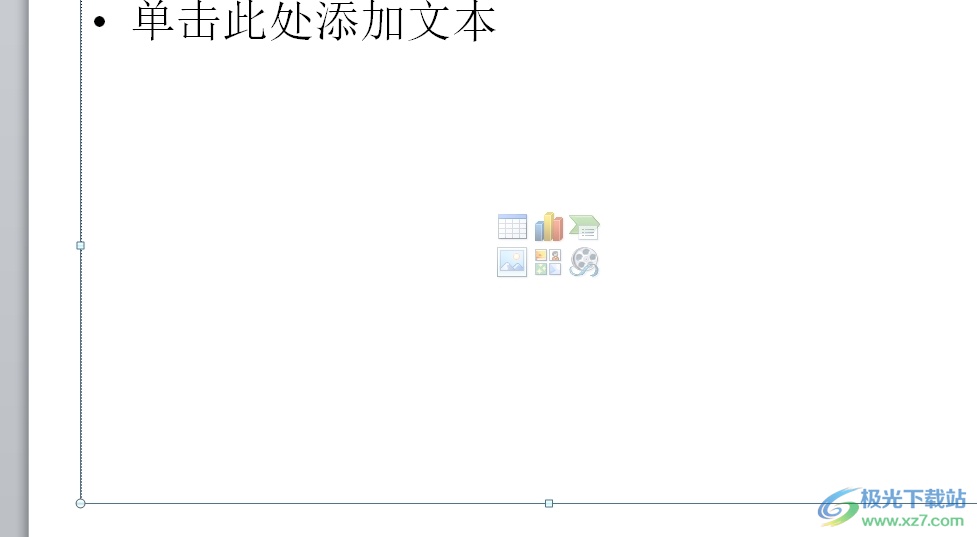
2.接著在頁面上方的菜單欄中點(diǎn)擊插入選項,將會顯示出相關(guān)的選項卡,用戶選擇圖片選項
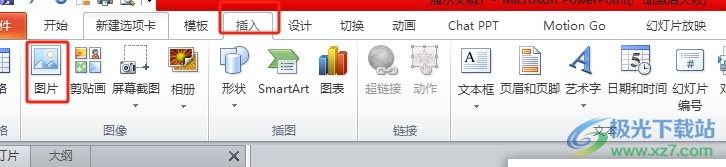
3.進(jìn)入到文件夾窗口中,用戶選擇其中的logo圖片后,按下右下角的打開按鈕
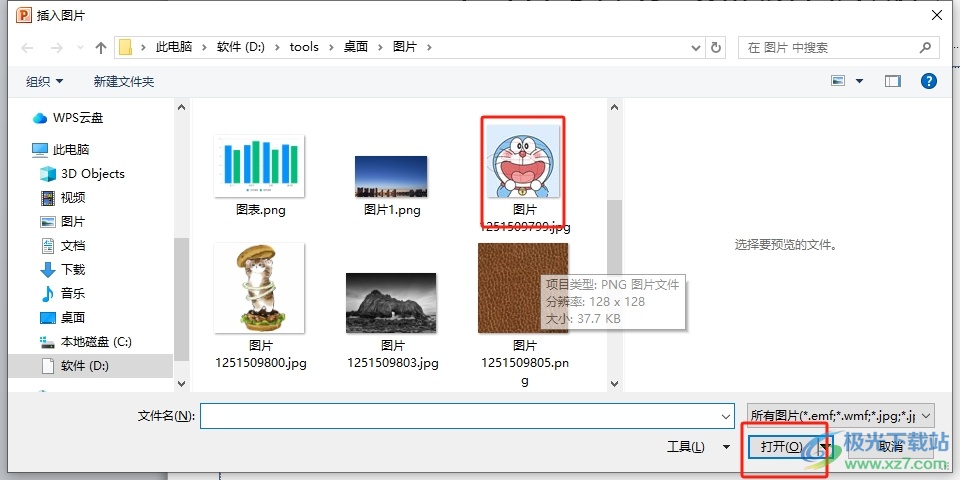
4.這時回到編輯頁面上,用戶可以看到插入的logo圖,然后在菜單欄中點(diǎn)擊圖片工具的格式選項,在彈出來的選項卡中,用戶選擇顏色選項

5.隨后用戶在顯示出來的功能選項中,點(diǎn)擊設(shè)置透明色選項來解決問題
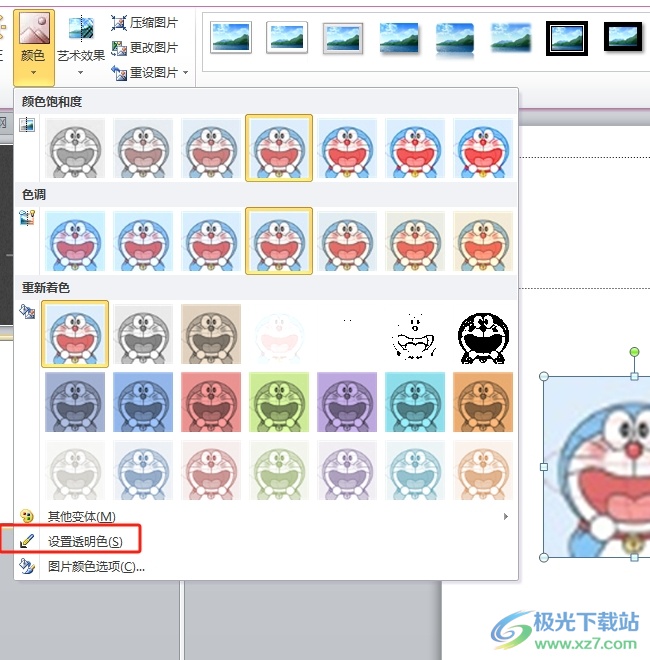
6.在編輯頁面上用戶會發(fā)現(xiàn),鼠標(biāo)光標(biāo)變成筆樣式,用戶將其移動到logo底色上并單擊鼠標(biāo)左鍵即可成功把logo變成透明背景色
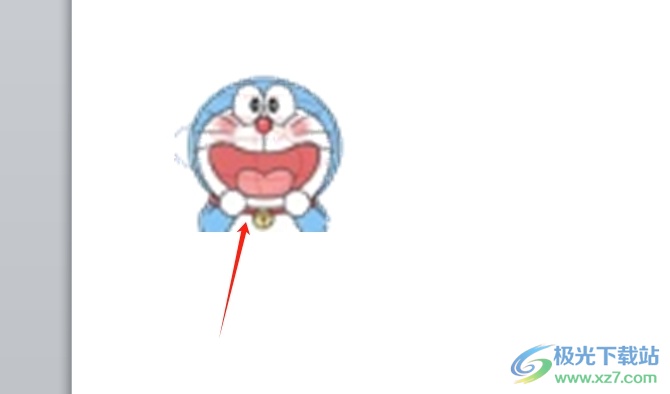
用戶在編輯演示文稿時,插入了一張帶有底色的logo,用戶想把logo底色去除,就需要在圖片工具中找到顏色選項和設(shè)置透明色選項來解決,方法簡單易懂,因此感興趣的用戶可以跟著小編的教程操作起來,只需簡單操作幾步即可完成設(shè)置。

大小:60.68 MB版本:1.1.2.0環(huán)境:WinAll, WinXP, Win7
- 進(jìn)入下載
相關(guān)推薦
相關(guān)下載
熱門閱覽
- 1百度網(wǎng)盤分享密碼暴力破解方法,怎么破解百度網(wǎng)盤加密鏈接
- 2keyshot6破解安裝步驟-keyshot6破解安裝教程
- 3apktool手機(jī)版使用教程-apktool使用方法
- 4mac版steam怎么設(shè)置中文 steam mac版設(shè)置中文教程
- 5抖音推薦怎么設(shè)置頁面?抖音推薦界面重新設(shè)置教程
- 6電腦怎么開啟VT 如何開啟VT的詳細(xì)教程!
- 7掌上英雄聯(lián)盟怎么注銷賬號?掌上英雄聯(lián)盟怎么退出登錄
- 8rar文件怎么打開?如何打開rar格式文件
- 9掌上wegame怎么查別人戰(zhàn)績?掌上wegame怎么看別人英雄聯(lián)盟戰(zhàn)績
- 10qq郵箱格式怎么寫?qq郵箱格式是什么樣的以及注冊英文郵箱的方法
- 11怎么安裝會聲會影x7?會聲會影x7安裝教程
- 12Word文檔中輕松實(shí)現(xiàn)兩行對齊?word文檔兩行文字怎么對齊?
網(wǎng)友評論